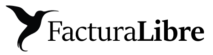Según las nuevas normativas de SUNAT, existen actualmente nuevos datos que SON OBLIGATORIOS y estos deben ser ingresados con datos REALES en el sistema de FacturaLibre.
Tener en cuenta: con el fin de que los documentos no sean RECHAZADOS deberá acogerse a estos nuevos cambios.
Recordar que, para realizar una Guía de Remisión existen dos maneras:
- Hacer una Guía Directa sin documento previo.
- Hacer una Guía desde un documento previo.
En este caso práctico, realizaremos una Guía Directa sin tener un documento previo como base. para esto los pasos para generar una Guía de Remisión en FacturaLibre son:
PASO 1: Nos dirigimos al menú «Documentos Avanzados»
Dentro del panel de FacturaLibre, seleccione guías de remisión.
NOTA: Dentro de «Ordenes de Pedido» encontrará conductores y transportistas, desde cada una de esas opciones podrá registrar esos datos, que posteriormente necesitará al momento de generar una guía de remisión.

PASO 2: Crear una Guía de remisión
Al ingresar a la opción de Guía de remisión podrá ver el siguiente formulario.

Información a consignar en el formulario
- Establecimiento: Seleccione el establecimiento.
- Serie: Seleccione la serie.
- Fecha de emisión: Ingrese la fecha de emisión.
- Fecha de traslado: Ingrese la fecha de traslado.
- Cliente: Seleccione el cliente.
- Modo de traslado: Seleccione si es transporte privado o público.
- Transporte privado: Cuando usted posee la movilidad.
- Transporte público: Cuando una agencia externa realiza el traslado (para esto deberá registrar al transportista con todos sus datos obligatorios).
- Motivo de traslado: Seleccione el motivo que se acomode a la finalidad de la guía.
- Unidad de medida: Seleccione la unidad de medida.
- Peso total: Ingrese el peso total del producto.
- Número de paquetes: Ingrese el número de paquetes que va a trasladar.
Datos de envío
Dirección partida
- Ubigeo: Seleccione el ubigeo correspondiente o filtre escribiéndolo.
- Dirección: Ingrese la dirección.
Dirección llegada
- Ubigeo: Seleccione el ubigeo correspondiente o filtre escribiéndolo.
- Dirección: Ingrese la dirección.
Datos modo de traslado
- Datos del conductor: Seleccione el conductor.
- Numero de placa del vehículo: Ingresa el número de placa del vehículo que realizará el traslado.
¡Tener en cuenta!
– Las unidades de medida delimitados por SUNAT, son dos: KG, TM.
– El sistema utiliza de forma automática la dirección del cliente seleccionado; si desea colocar otra dirección puede añadirla desde el módulo clientes agregando un nuevo campo de dirección.
– Para registrar la empresa de transportistas es obligatorio el MTC, debe solicitarlo a la empresa.
– La placa del vehículo no puede contener guiones ni minúsculas.
Ingrese los datos del producto o productos, usando el formulario marcado a continuación.

Finalmente de clic en el botón GENERAR.
Una vez registrado la guía de remisión se encontrará en estado registrado, para cambiar su estado a Aceptado, deberá seleccionar el botón Consultar ticket.
IMPORTANTE: Debido a que es una actualización reciente solo esta disponible de impresión en el pdf con la plantilla «DEFAULT»